Ebben a tutoriálban megtanulod, hogy hogyan készíthetsz Microsoft Designer segítségével profi sztárlapot, amely tökéletesen alkalmas digitális és nyomtatott formátumokhoz. Az AI-minták használata jelentősen megkönnyíti a tervezés folyamatát, és kreatív lehetőségeket kínál az ötleteid megvalósításához. Legyen szó kutyashow meghívóról vagy belső kommunikációról az irodádban, ez az útmutató lépésről lépésre megmutatja, hogyan hozd ki a legtöbbet a Microsoft Designerből.
Legfontosabb megállapítások Használhatod a Microsoft Desgnert arra, hogy vonzó szórólapokat készíts, amelyeket digitalisan is elküldhetsz és nyomtatásban is megvalósíthatsz. Fontos a elrendezésre és a designra odafigyelni, hogy minden professzionálisan nézzen ki. Emellett sablonok és AI funkciók segítségével vizuális elemeket is készíthetsz, hogy a szórólapjaid még vonzóbbak legyenek.
Lépésről lépésre Útmutató
A szórólapped készítéséhez kövesd az alábbi lépéseket:
1. Válassz ki egy szórólapot és állítsd be a formátumot
Első lépésként nyisd meg a Microsoft Desgnert és válaszd az opciót a szórólap készítéséhez a nyomtatási területen. Ügyelj arra, hogy a szórólapod megfelelő méretét válaszd ki, ami ebben az esetben 2550 x 3300 képpont.
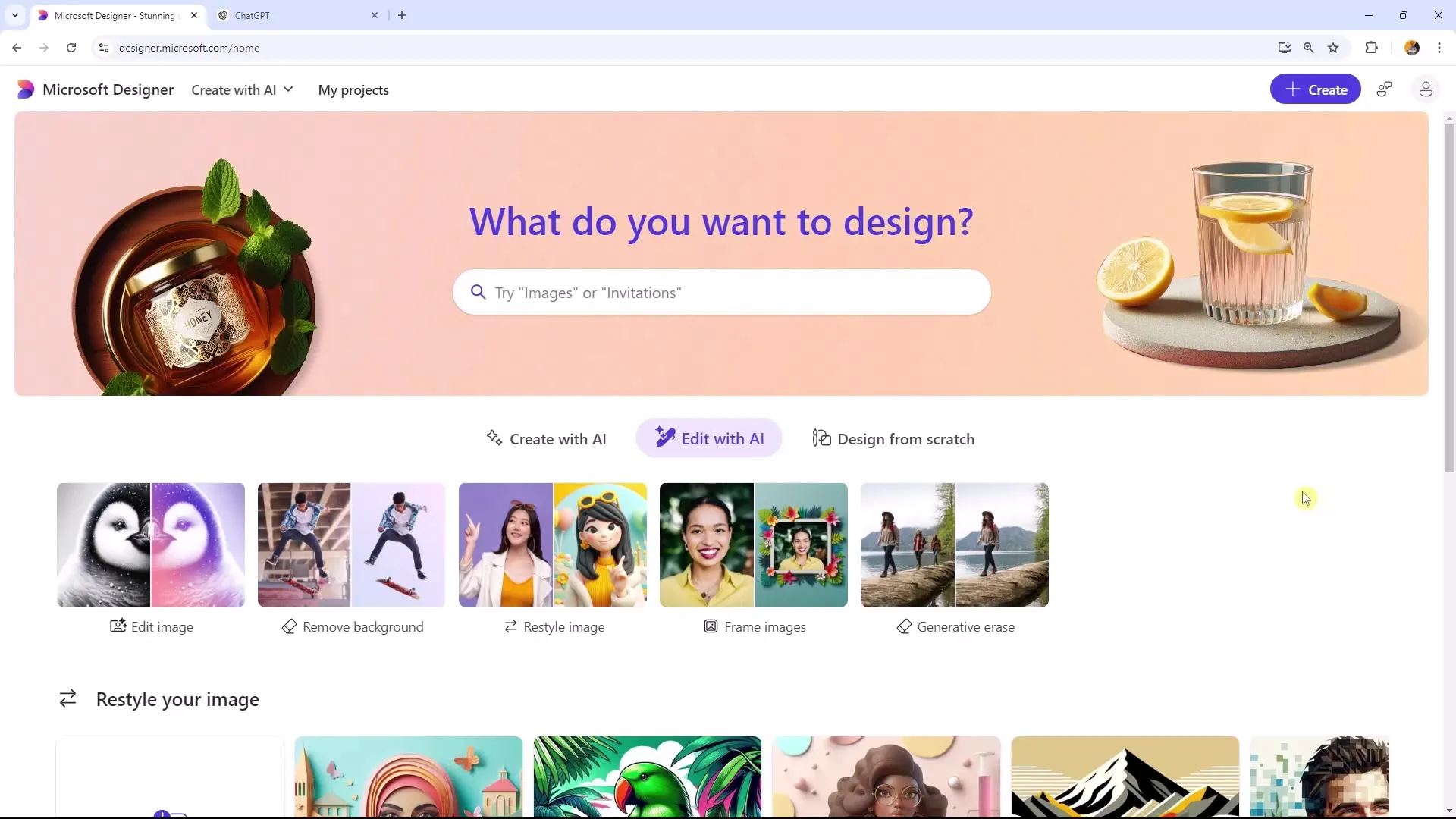
2. Böngészd és válaszd ki a sablonokat
Kattints a "Sablonok" lehetőségre és használd a kereső funkciót a konkrét sablonok kereséséhez. Ebben a példában kereshetsz a "Kutya" szóra a megfelelő sablon megtalálásához. Ha azonban nem jelennek meg hatékony eredmények, akkor átböngészheted az általános sablonokat is, és választhatsz olyat, amely tetszik neked.
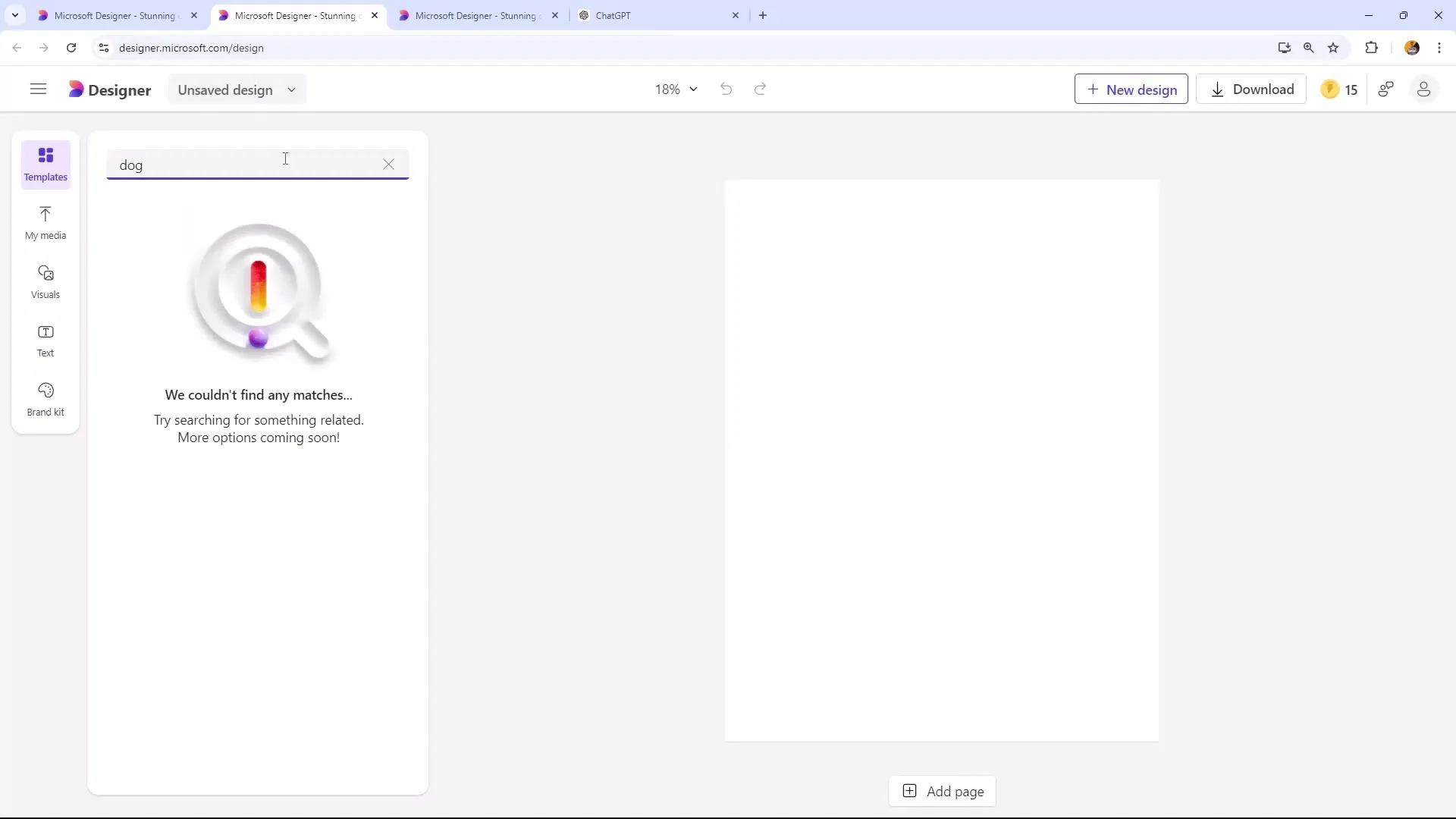
3. Háttér és vizuális elemek testre szabása
A szórólap tervezéséhez most testre kell szabnod a háttért és a vizuális elemeket. Választhatsz olyan háttért, ami megfelel az eseményednek, vagy kreatív grafikákat illeszthetsz be, amelyek illenek a témádhoz.
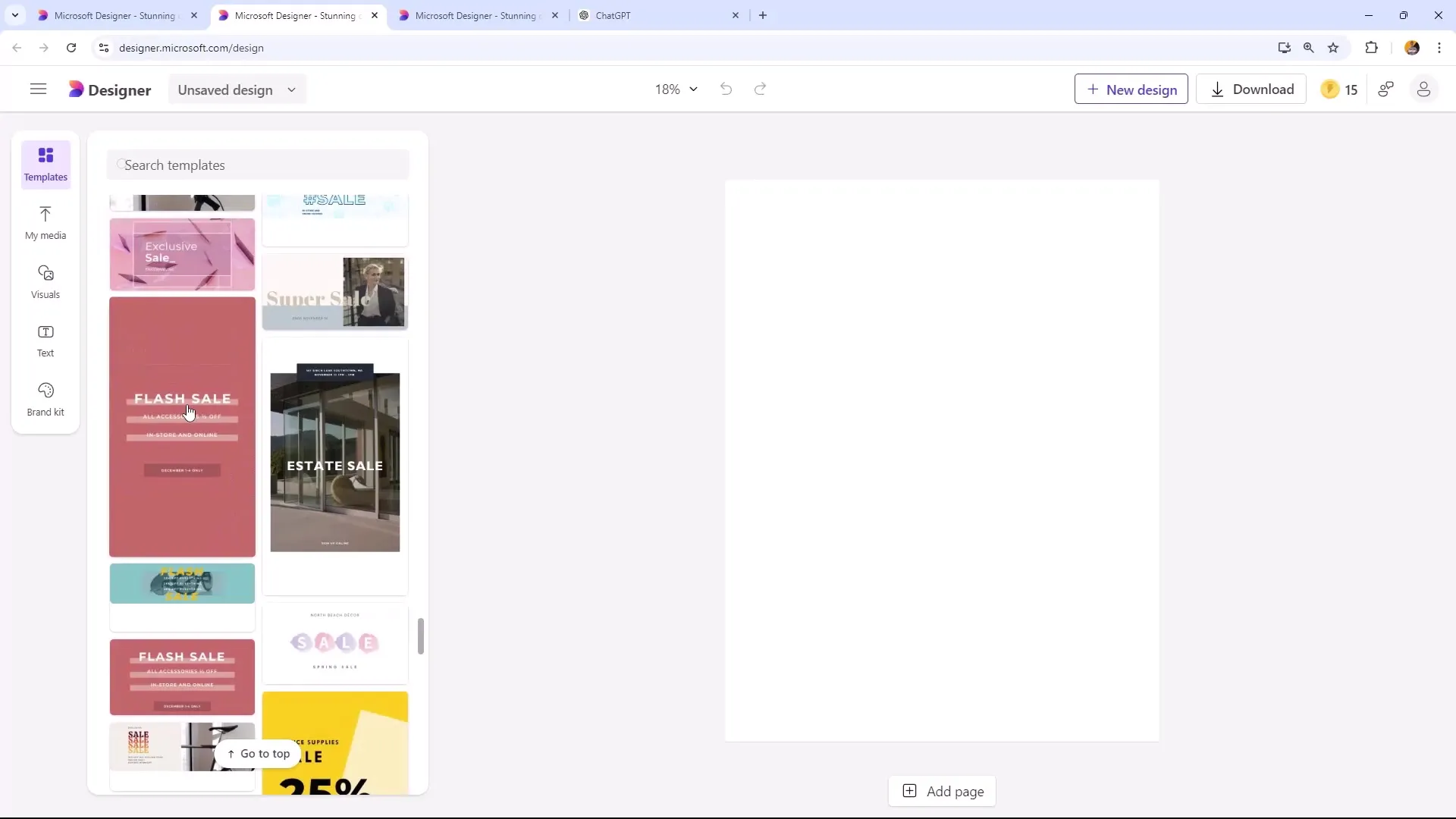
4. AI-generált képek és grafikák használata
Az egyedi tervezés érdekében AI-generáló képeket használhatsz. Győződj meg arról, hogy már rendelkezel képekkel vagy grafikákkal, amelyeket be szeretnél illeszteni a projektedbe. Például választhatsz egy kutyát a gyűjteményedből és eltávolíthatod a háttérképet, hogy tökéletesen beilleszthesd a képet a szórólapodba.
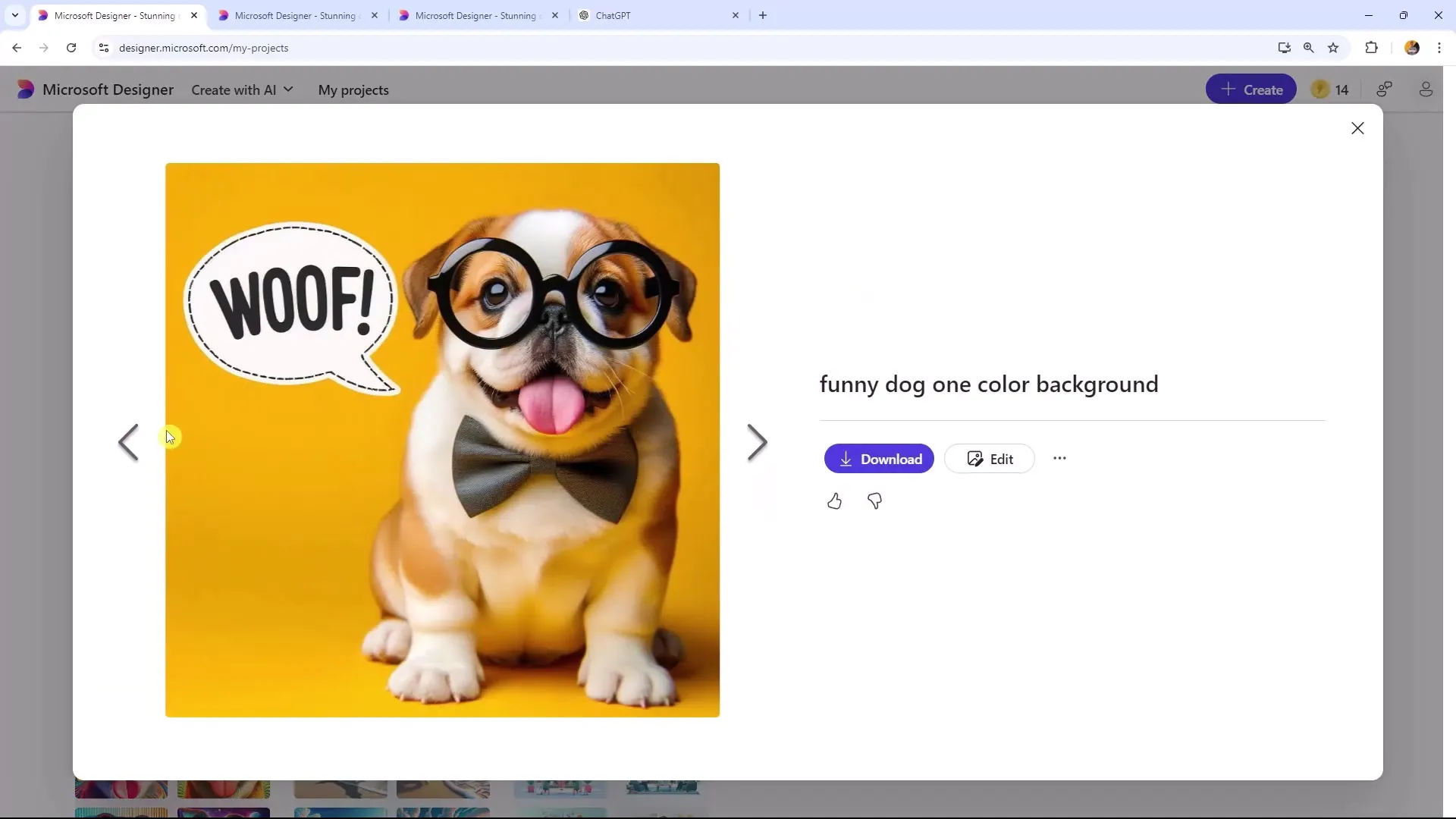
5. Design elemek formázása
Miután hozzáadtad a grafikákat, itt az ideje, hogy az alakokat és formátumokat testreszabd. Színileg lehet kísérletezni a fotókkal és szövegekkel. Ügyelj arra, hogy minden jól passzoljon egymáshoz és az olvashatóság biztosítva legyen. A színeket akár a márka színeihez is igazíthatod.
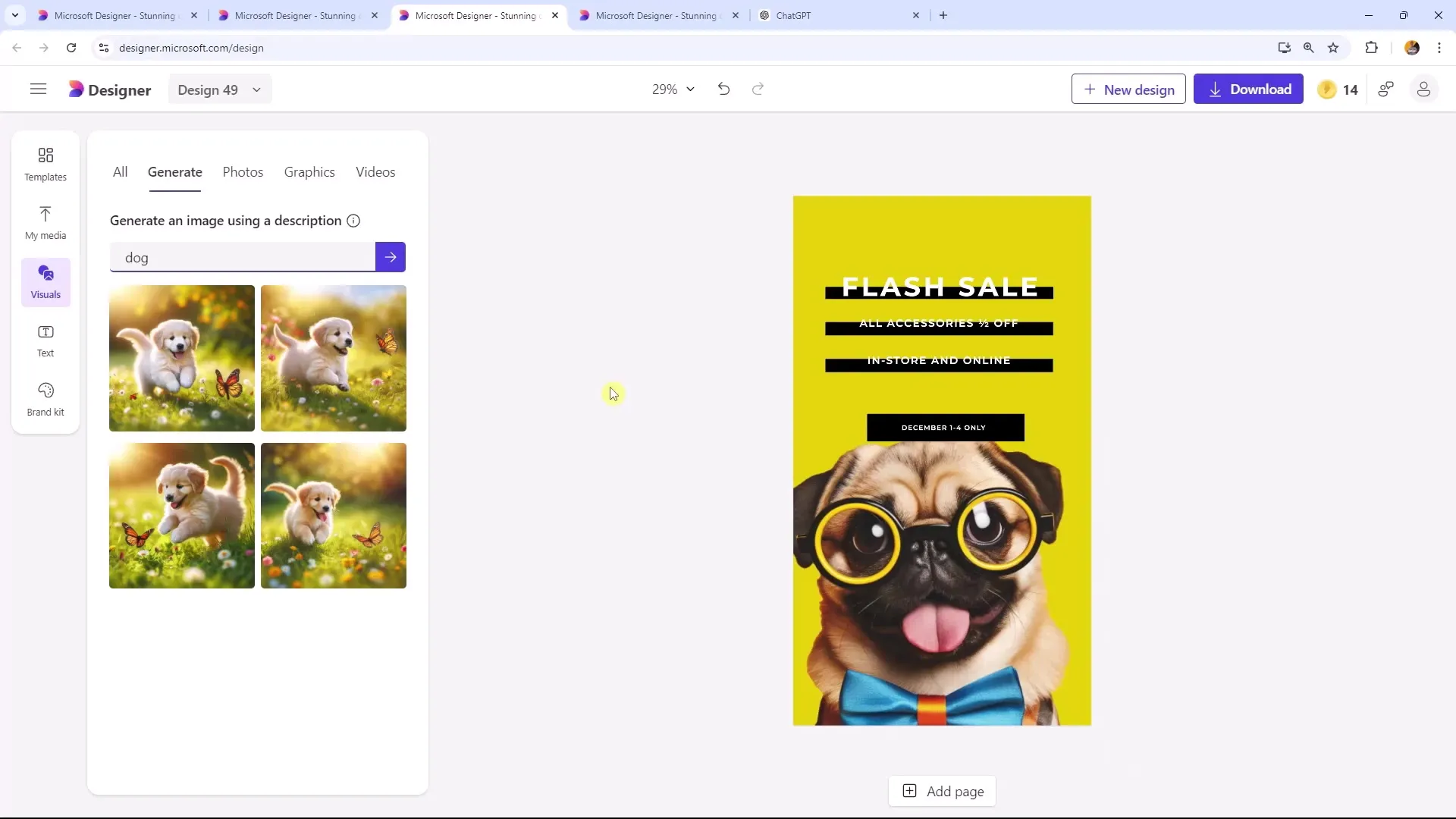
6. Szöveg hozzáadása és formázása
Most létrehozhatod a szöveget a szórólaphoz. Győződj meg arról, hogy a szöveg világos és vonzóan van megírva. Ebben a példában megadhatod az eseményed nevét és dátumát. Heller helyezd el a szöveget, hogy vonzó elrendezést érj el.
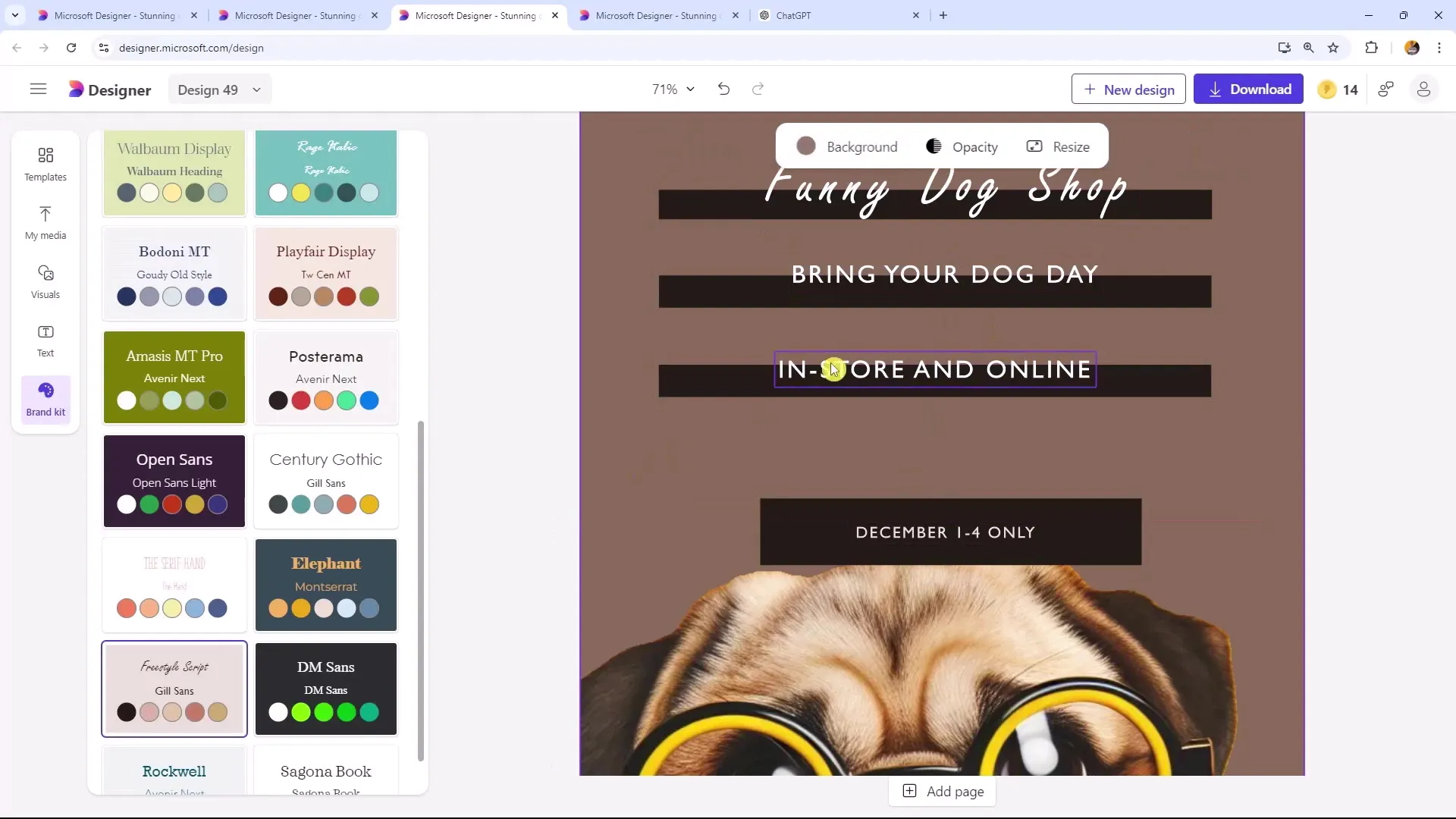
7. Utolsó beállítások és ellenőrzés
Amikor hozzáadtad az összes elemet, ellenőrizd az egész tervezést. Figyelj az igazításokra, a szövegekre és a esetlegesen átfedő elemekre, amelyek szerkesztésre szorulnak. Az a cél, hogy tiszta és professzionális megjelenésű legyen.
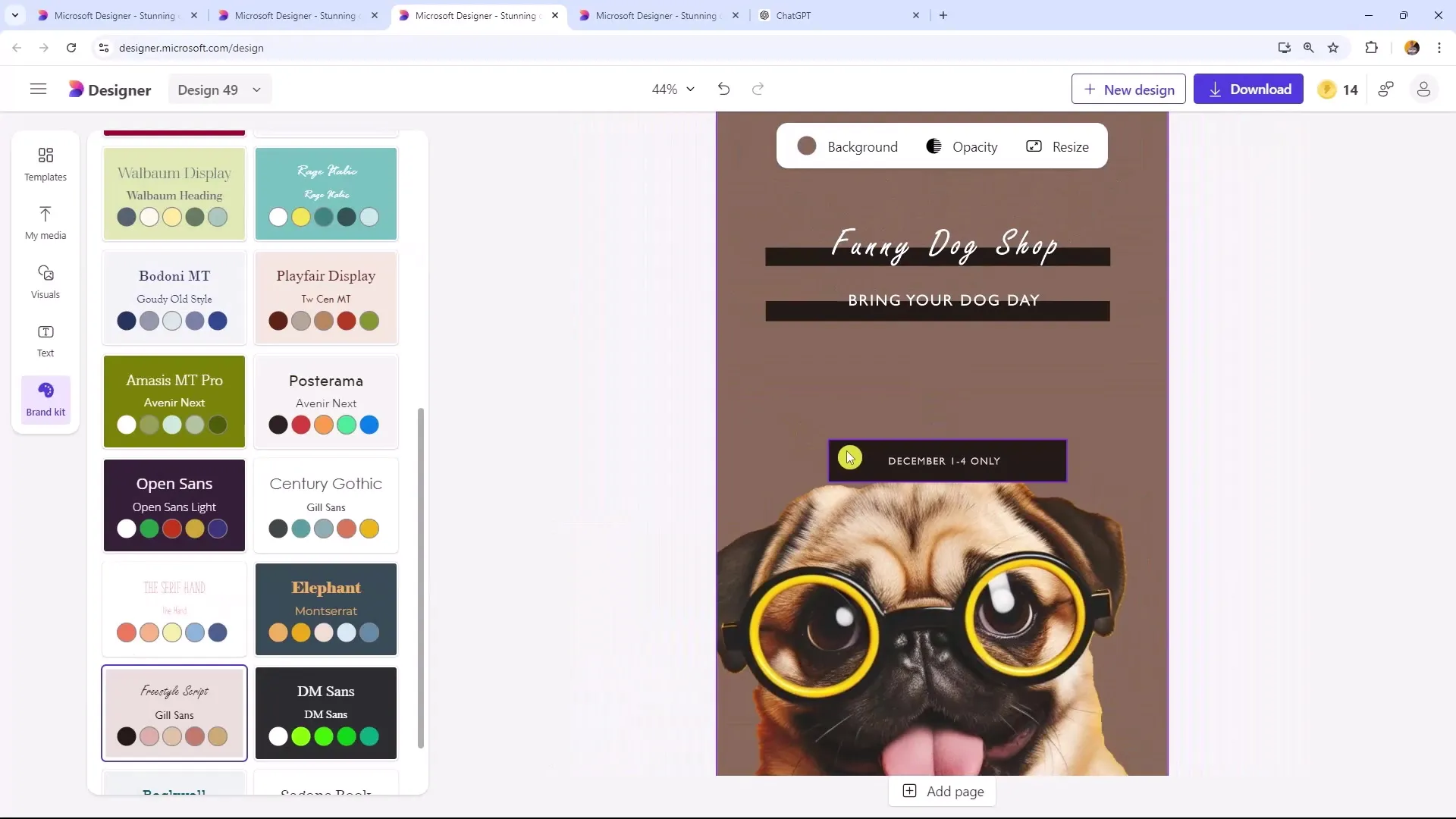
8. Szórólap letöltése és elküldése
Amikor a tervezésed kész, letöltheted. A Microsoft Designer lehetőséget biztosít arra, hogy többféle formátumban menthesd el a képet, beleértve a JPEG és PDF formátumokat is. Digitális küldési opciók esetén közvetlenül elküldheted a szórólapot a telefonodra vagy letöltési linkként integrálhatod az hírlevélbe.
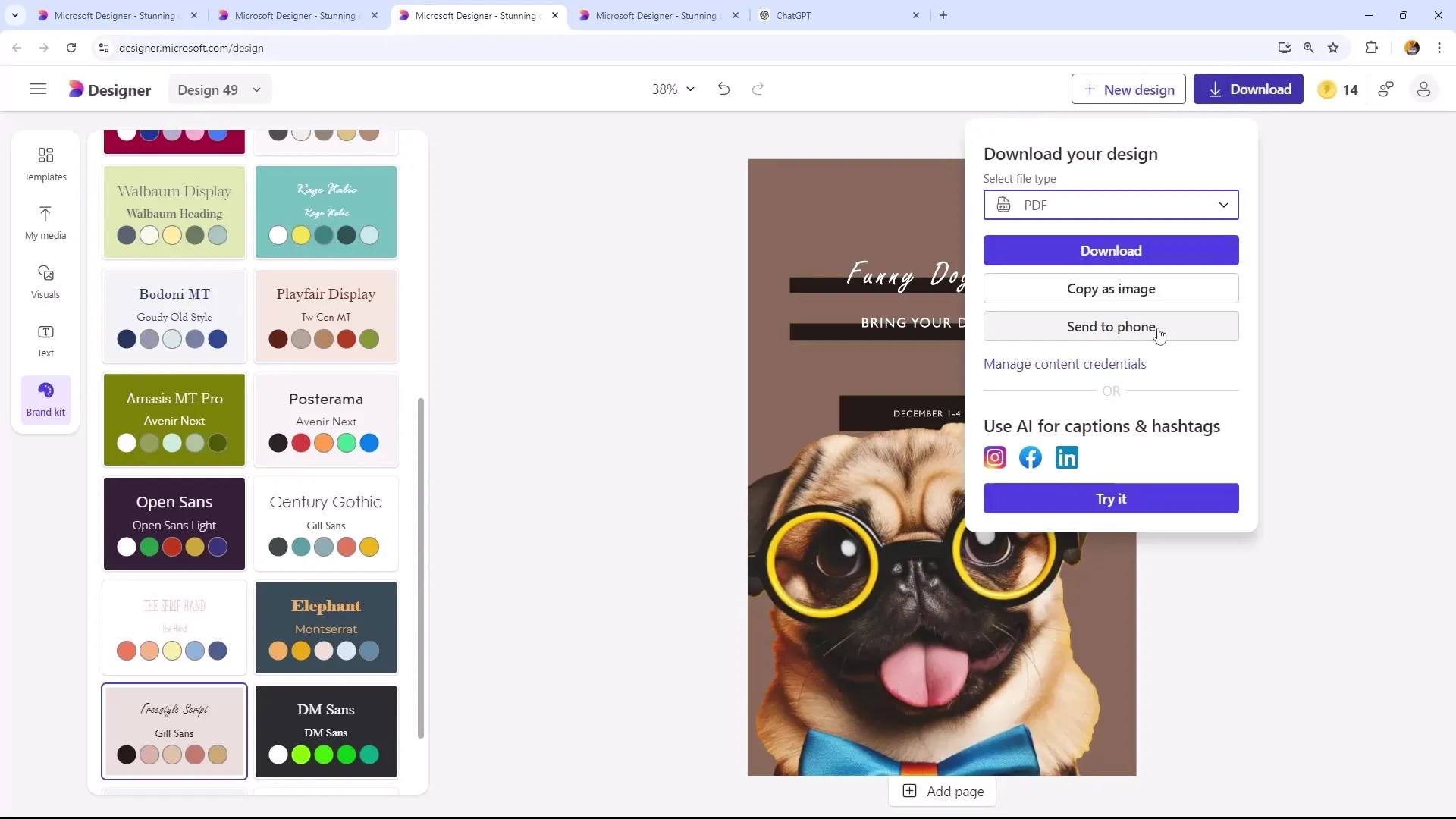
Összefoglalás
Ebben az útmutatóban megtanultad, hogyan készíts professzionális szórólapokat a Microsoft Designer segítségével, melyek digitális és nyomtatott formátumokban egyaránt alkalmasak. Felfedezted, milyen fontos a megfelelő elrendezésre figyelni, kreatív sablonokat választani és AI funkciókat felhasználni a tervezések egyénisé teremtéséhez. Ne feledd, hogy az egyértelmű és vonzó szöveg elengedhetetlen ahhoz, hogy célközönséged figyelmét felkelted.
Gyakran Ismételt Kérdések
Hogyan tudom letölteni a szórólapomat PDF formátumban?Csak válaszd ki a "PDF letöltése" opciót, miután ellenőrizted a tervezésed.
Tudok több szórólapot készíteni különböző tervezésekkel?Igen, annyi szórólapot készíthetsz, amennyit csak szeretnél, és minden tervezéshez más-más sablonokat és grafikákat használhatsz.
Mire kell figyelnem, ha nyomtatott szórólapot szeretnék készíteni?Gondoskodj róla, hogy megfelelő méreteket és nagy felbontást használj, hogy a szórólap profinak tűnjön nyomtatás után.


